Cách khắc phục sự cố kết nối Bluetooth trên Windows 10

Khắc phục sự cố Bluetooth trên Windows 10 với các bước đơn giản nhưng hiệu quả, giúp thiết bị kết nối trở lại bình thường.
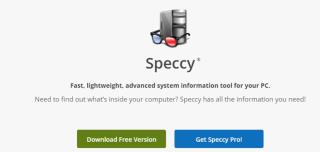
Máy tính của bạn không chỉ là một phần cứng lớn mà còn bao gồm nhiều thành phần nhỏ hơn như RAM, Card đồ họa, Bộ xử lý, v.v. Hầu hết chúng ta trên toàn cầu không biết về những thành phần này và thường tự hỏi "Có gì bên trong PC của tôi?" Bài viết này giới thiệu Speccy từ Piriform, một ứng dụng cung cấp thông tin hệ thống máy tính chi tiết cho Windows 10.
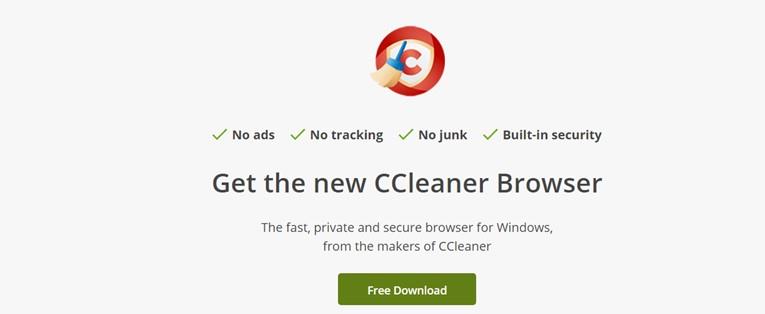
Tín dụng hình ảnh: CCleaner
Đặc điểm của Speccy -
Speccy từ Piriform cung cấp thông tin chuyên sâu về hệ thống của bạn , bao gồm các chi tiết về các thành phần phần cứng được cài đặt trong đó. Dưới đây là một số tính năng đáng chú ý:
Thông tin phần cứng. Speccy Piriform cung cấp thông tin chi tiết về hệ thống máy tính trong PC chạy Windows 10 về phần cứng như tốc độ và lõi của Bộ xử lý, dung lượng RAM, thương hiệu và sản xuất của Bo mạch chủ, Card đồ họa và âm thanh.
Màn hình Nhiệt độ PC. Ứng dụng này cũng luôn theo dõi nhiệt độ PC và các phạm vi nhiệt độ khác. Điều này cho phép người dùng biết liệu hệ thống làm mát của CPU có hoạt động tốt hay không mà không cần mở hộp tháp.
Cấp phát bộ nhớ. Ứng dụng Speccy Piriform cung cấp các biểu đồ chi tiết hiển thị thông tin quan trọng về PC của bạn như cách bộ nhớ đang được phân bổ và tình trạng ổ cứng.
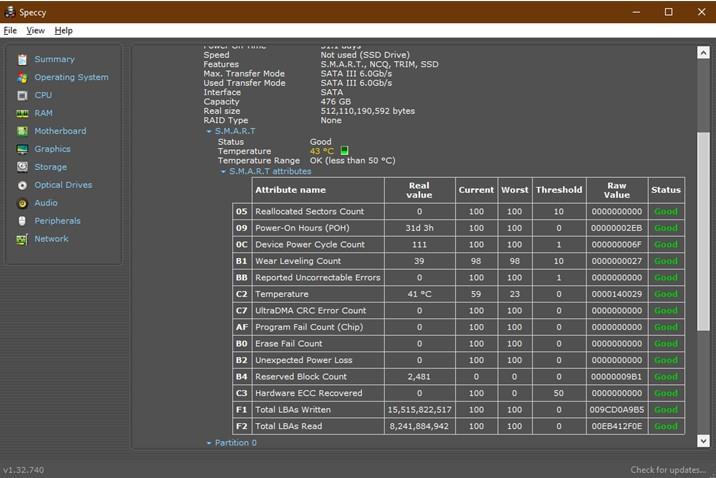
Tín dụng hình ảnh: CCleaner
Tính năng Tìm kiếm. Phần mềm này cung cấp rất nhiều thông tin và do đó các nhà phát triển đã đưa vào một tùy chọn tìm kiếm có thể được kích hoạt bằng các phím CTRL + F trên bàn phím của bạn.
Tín dụng hình ảnh: CCleaner
Chia sẻ thông số máy tính của bạn . Nếu bạn phải chia sẻ thông tin PC của mình với bạn bè hoặc quản trị viên mạng, thì bạn có thể làm như vậy theo hai cách:
Lưu Ảnh chụp nhanh . Điều này tạo ra một tệp đặc biệt với tất cả thông tin hệ thống cho Windows 10 có thể được chia sẻ với bất kỳ ai thông qua email hoặc IM. Người nhận tệp cũng phải có Speccy Piriform trên hệ thống của họ để mở tệp của bạn.
Xuất bản Ảnh chụp nhanh . Tùy chọn này cho phép người dùng xuất bản thông số kỹ thuật máy tính của họ trên máy chủ của Speccy chỉ trong 30 ngày. Sau đó, người dùng có thể tạo và chia sẻ liên kết với bất kỳ ai có thể truy cập thông tin hệ thống máy tính chi tiết của PC mà không cần cài đặt Speccy Piriform.
Tín dụng hình ảnh: CCleaner
Cách sử dụng ứng dụng Speccy -
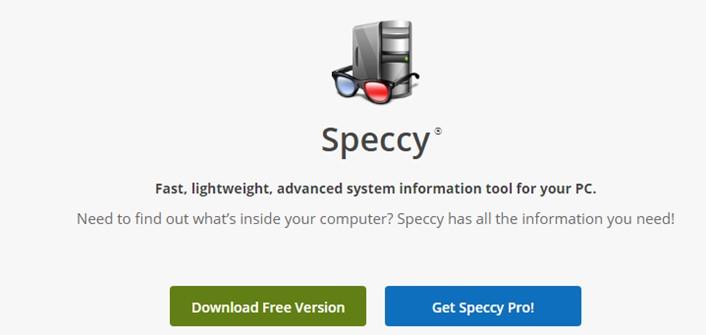
Tín dụng hình ảnh: CCleaner
Speccy Piriform là một ứng dụng rất dễ sử dụng với giao diện tuyệt vời và hoạt động đơn giản. Dưới đây là các bước sử dụng phần mềm này để lấy thông tin hệ thống máy tính chi tiết cho Windows 10.
Bước 1 : Tải xuống và cài đặt Speccy Piriform từ liên kết bên dưới.
Bước 2 : Sau khi tải về, khởi chạy ứng dụng và nó sẽ tự động hiển thị thông tin hệ thống trên màn hình ứng dụng.
Bước 3 : Điều hướng đến thông tin bạn cần bằng cách nhấp vào các tùy chọn được liệt kê trên bảng điều khiển bên trái.
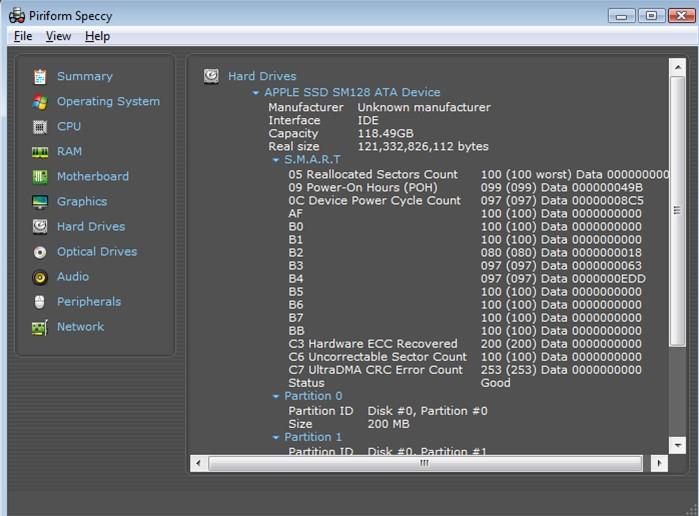
Tín dụng hình ảnh: CCleaner
Bước 4 : Nhấp vào tab Tệp để lưu hoặc chia sẻ Ảnh chụp thông số kỹ thuật máy tính của bạn.
Thông số kỹ thuật và giá cả -
Tín dụng hình ảnh: CCleaner
Các yêu cầu tối thiểu để cài đặt Speccy Piriform là cơ bản và dễ dàng tìm thấy trong hầu hết các máy tính.
| Hệ điều hành | Windows XP, Vista, 7, 8, 10 |
| CPU | 400 MHZ trở lên |
| RAM | 256 MB |
| Không gian lưu trữ | 8 MB |
Ứng dụng này có ba phiên bản và tất cả các chi tiết về Giá được đánh dấu bên dưới:
| Đặc tính | Speccy miễn phí | Speccy Pro | Gói CCleaner |
| Trị giá | $ 0 | $ 19,95 | $ 29,95 |
| Thông số kỹ thuật PC | đúng | đúng | đúng |
| Nhiệt độ PC | đúng | đúng | đúng |
| Hoạt động theo dõi PC | đúng | đúng | đúng |
| Cập nhật tự động | Không | đúng | đúng |
| Hỗ trợ cao cấp | Không | đúng | đúng |
| CCleaner bao gồm | Không | Không | đúng |
| Recuva bao gồm | Không | Không | đúng |
| Bao gồm Defraggler | Không | Không | đúng |
Lưu ý: Piriform đã phát triển các ứng dụng khác nhau cho người dùng Windows 10 để hỗ trợ họ thực hiện các tác vụ khác nhau như bảo trì và tối ưu hóa để tạo ra một máy tính mượt mà và hoàn hảo với hiệu suất nâng cao.
CCleaner : Tiện ích này là một công cụ tối ưu hóa tất cả trong một cho máy tính của bạn để dọn dẹp, bảo trì và tổ chức PC của bạn.
Defraggler : Công cụ này chống phân mảnh ổ cứng bên trong và bên ngoài của bạn hoặc các tệp riêng lẻ, đồng thời hỗ trợ HDD và SSD với tất cả các hệ thống tệp.
Recuva : Ứng dụng này giúp khôi phục các tệp và thư mục đã xóa của bạn ngay lập tức.
Lời cuối cùng về nội dung bên trong máy tính của tôi là gì? Speccy cung cấp thông tin hệ thống chi tiết của PC chạy Windows 10
The Speccy Piriform is an important application that provides detailed computer system information for Windows 10 systems. It is important to know your computer specs before installing any game or software and check if it would be compatible with your PC. You also would know what you are using currently and how to upgrade your hardware. The free version of Speccy Piriform is more than enough to get the idea of the computer’s specs. But if you are looking for more advanced tools, then you could go for the bundle instead of paying separately for each application.
Theo dõi chúng tôi trên mạng xã hội - Facebook , Twitter , LinkedIn và YouTube . Đối với bất kỳ thắc mắc hoặc đề xuất nào, vui lòng cho chúng tôi biết trong phần bình luận bên dưới. Chúng tôi rất muốn liên hệ lại với bạn để đưa ra giải pháp. Chúng tôi thường xuyên đăng các mẹo và thủ thuật, cùng với câu trả lời cho các vấn đề phổ biến liên quan đến công nghệ.
Khắc phục sự cố Bluetooth trên Windows 10 với các bước đơn giản nhưng hiệu quả, giúp thiết bị kết nối trở lại bình thường.
Làm thế nào để nhận trợ giúp trong Windows 10 là một câu hỏi cần thiết. Đọc tiếp để tìm ra phương pháp tốt nhất giúp giải quyết các vấn đề liên quan đến Microsoft Windows 10.
Blog này sẽ giúp người dùng khắc phục Trình điều khiển thiết bị I2C HID không hoạt động trên Windows 11 bằng các bước được chuyên gia khuyến nghị nhanh chóng và đơn giản để làm theo.
Nếu bạn đang gặp phải vấn đề về âm thanh trên máy tính thì có lẽ đã đến lúc cập nhật trình điều khiển âm thanh trên Windows 10.
Tìm hiểu cách khắc phục bộ điều khiển trò chơi không hoạt động trên PC Windows của bạn và thưởng thức các trò chơi yêu thích của bạn mà không bị gián đoạn.
Bạn muốn biết cách khôi phục dữ liệu từ ổ cứng ngoài? Hãy đọc phần này để có được phần mềm khôi phục ổ cứng Windows 10 tốt nhất để định dạng dữ liệu ngay lập tức.
Dưới đây là các bước nhanh chóng và đơn giản về cách thay đổi địa chỉ IP trong Windows 10. Bạn cũng có thể đặt IP tĩnh trong Windows 10 do quản trị viên mạng của bạn cung cấp.
Khôi phục file CAB - Bài viết này giúp bạn hiểu rõ hơn về file CAB và cách khôi phục file CAB đã xóa trên Windows.
Nếu bạn đang tìm kiếm một cách đơn giản nhưng mạnh mẽ để ghi lại màn hình máy tính để bàn của mình thì tại sao không sử dụng chương trình đã được cài đặt sẵn trên máy tính. Tìm hiểu tại đây, cách ghi lại màn hình của bạn bằng trình phát phương tiện VLC trên Windows 10, 8 và 7.
Bảng điều khiển Windows 10 của bạn không phản hồi? Dưới đây là một số cách sử dụng mà bạn có thể giải quyết vấn đề một cách dễ dàng nhất.








